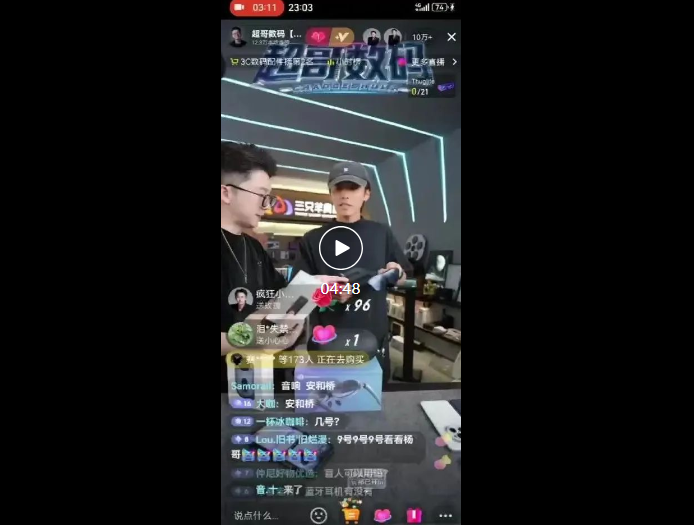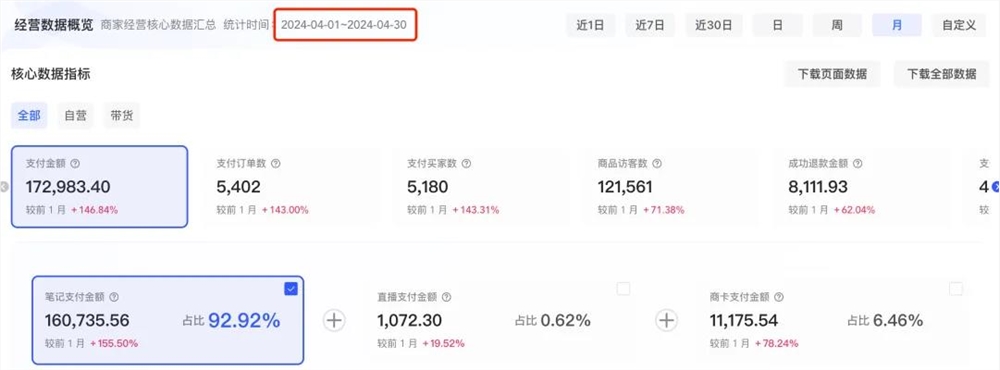微软下放 AI 助手功能,如何在 Windows 10 上启用 Copilot?
微软公司于上周令人惊讶地宣布将 Copilot 引入 Windows 10。此前,Copilot 仅限于 Windows 11,但现在即将推向前一代操作系统,该系统仍在超过十亿设备上运行。
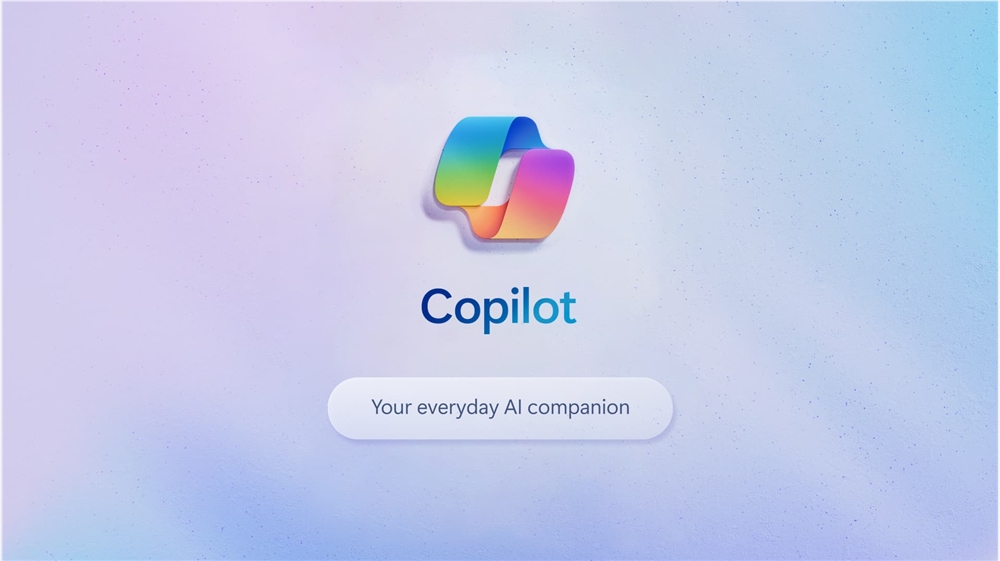
如果您暂时不打算升级到 Windows 11,但愿意尝试 Microsoft 最新的 AI 驱动助手,以下是如何立即获取它的方法。或者,您也可以选择更谨慎的方式,等待微软在认为您的系统准备好时,「自然地」将 Copilot 推送到您的系统。包含必要组件的更新应该很快在稳定通道上线,但 Copilot 的分阶段推出将花费更长时间。
注意:在 Windows 10 上启用 Copilot 需要加入 Windows Insiders 计划,修改系统注册表,并使用第三方应用调整操作系统。如果您不想冒险遇到错误或不稳定,或者您不习惯深入修改,请不要继续。虽然 Windows 10 是一个成熟稳定的操作系统,且发布预览更新很少导致问题,但还是安全起见。此外,在进行任何实验之前,始终备份重要数据。
如何在 Windows 10 上启用 Copilot?
1. 下载并安装 Windows 10 build 19045.3754 或更高版本。目前 19045.3754 仅在发布预览通道中可用。不过,Microsoft 将其发布给所有 Windows 10 用户应该不会花太长时间。
2. 更新 Microsoft Edge 到最新版本。转到 edge://settings/help 并安装可用更新。
3. 从 GitHub 下载 ViVeTool 并将存档解压到一个方便的文件夹中。
4. 以管理员身份打开命令提示符,使用 CD 命令导航到 ViVeTool 文件所在的文件夹。例如:CD C:\Vive。
5. 输入 vivetool /enable /id:46686174,47530616,44755019 并按回车键。
6. 重启您的电脑。
7. 按 Win R 并输入 regedit 启动 Windows 注册表编辑器。
8. 导航至Computer\HKEY_CURRENT_USER\SOFTWARE\MicrosoftWindows\Shell\Copilot\BingChat 并双击 IsUserEligible 值。
9. 将其值数据从 0 更改为 1。注意:您必须使用 Microsoft 账户登录 Windows;否则,每次系统重启时该值都会从 1 重置为 0。
10. 重启您的电脑。
11. 右键点击任务栏并选择「显示 Copilot(预览)按钮」。然后,Copilot 图标将出现在通知中心按钮的右侧。注意:如果您的任务栏在屏幕的右侧或左侧,您将看不到该图标。
通过此次更新,微软继续展现其在人工智能领域的创新实力,为广大 Windows 用户带来前所未有的智能体验。
超头主播押注AR领头羊,黑科技脱去「小众」外衣
AR时代来了,春江水暖鸭先知,消费端数据、行业头部达人的选择已折射出AR赛道的「变暖」。今年7月,RokidARLite空间计算套件发售,以多屏巨幕带来的视觉革命切入,拥有的却不止「显示」。75g的设备重量,以及从娱乐场景向办公、出行场景的延伸,都在向市场宣布「新物种」的到来。消费电子产业永远靠数据说话。站长网2024-08-20 17:58:060000小米MIX Fold 4配备5100mAh金沙江电池:挑战大折最强续航
快科技7月18日消息,今天,小米宣布MIXFold4配备小米金沙江立体异形电池,这是一款为折叠屏量身定制的新型电池。其空间利用率提升9%,提升260mAh电量,塞进了5100mAh,综合DOU续航高达1.47天,挑战大折最强续航。据悉,小米金沙江电池采用最新一代硅碳负极技术,克容量超越了石墨理论极限克容量的15%。站长网2024-07-18 18:30:470000顶流网红高火火回归快手:没有人一直站得住,所以得一直努力
“梦回2018年”,顶流网红高火火的快手直播首秀上,不少网友发出这样的感慨。4月10日,高火火正式回归快手,包括郭聪明、白小白、大萌等高火火的一众主播朋友相继亮相,并带来了众多精彩节目。他们再次在快手重聚,也让粉丝们直呼“梦幻联动”。站长网2023-04-12 15:24:580000德国翻译公司DeepL部署NVIDIA DGX SuperPOD 以提升LLM功能
德国的神经机器翻译服务DeepL宣布在其瑞典的一个数据中心部署了NVIDIAAI数据中心基础设施平台DGXSuperPOD,以提升其LLM功能。这个超级计算机由68个NVIDIADGXH100系统组成,性能达到了21.85PFlop/s,在全球性能排名中位居第26位,在欧洲排名第8位。DeepL表示,这是欧洲首次实现如此规模的商业部署。站长网2023-08-03 10:11:50000011.98万起彻底卖疯!小鹏MONA M03上市48小时大定破3万台
快科技8月30日消息,便宜就是硬道理,小鹏汽车官宣,全新MONA系列首车M03上市48小时大定已破3万台,成为了久违的爆款。小鹏M03之所以如此畅销,就是因为价格足够便宜,本月27日晚,小鹏MM03正式上市,共推出三款配置车型,售价区间11.98-15.58万。站长网2024-08-31 20:35:000001